Análise de tendências no Zoho CRM
Relatórios e painéis desempenham um papel fundamental no CRM, ajudando você a acompanhar o seu processo de vendas e produtividade. No entanto, aprofundar-se em vários relatórios e consultar vários painéis para decifrar como os negócios estão caminhando é coisa do passado.
Imagine que você esteja em uma viagem de negócios de uma semana e houve uma queda crítica no fechamento de suas negociações. A menos que você mesmo verifique o status manualmente, é provável que você perca a oportunidade de tomar a ação no momento certo e perceba isso apenas quando o prejuízo já estiver se tornado concreto.
Graças à Zia – o assistente de inteligência de dados do Zoho CRM, ela traz Inteligência Artificial para sua análise do CRM por meio da Análise de Tendências. Agora, você pode ver as tendências de seus negócios e o desempenho das equipes por meio do Painel de Tendências. Com base nos dados de usos antigos e atuais, o Painel de Tendências exibe as principais métricas de vendas como padrões.
Além disso, a Zia detecta e o notifica automaticamente quaisquer anomalias presentes nesses padrões. Um aumento ou uma queda repentina do que é normal para o seu negócio é chamado de anomalia. A Zia pega essas anomalias e envia notificações imediatas. Você não precisa mais procurar inconsistências em seus processos de negócios manualmente. A Zia as traz para você automaticamente, para que possa identificar as áreas problemáticas no momento certo para tomar as ações ou descobrir o que está ajudando no crescimento do seu negócio, para que possa investir mais nele.
Disponibilidade
![]() Permissão de perfil necessária: usuários com as permissões Relatórios e Painel podem acessar esse recurso.
Permissão de perfil necessária: usuários com as permissões Relatórios e Painel podem acessar esse recurso.
Visualização dos painéis de tendências no Zoho CRM
Para visualizar os Painéis de Tendências no Zoho CRM, vá para Página inicial > Painéis > Painéis de Tendências. Os Painéis de Tendências são divididos em categorias em duas pastas – Tendência de Vendas e Tendência de Acompanhamento de Vendas.
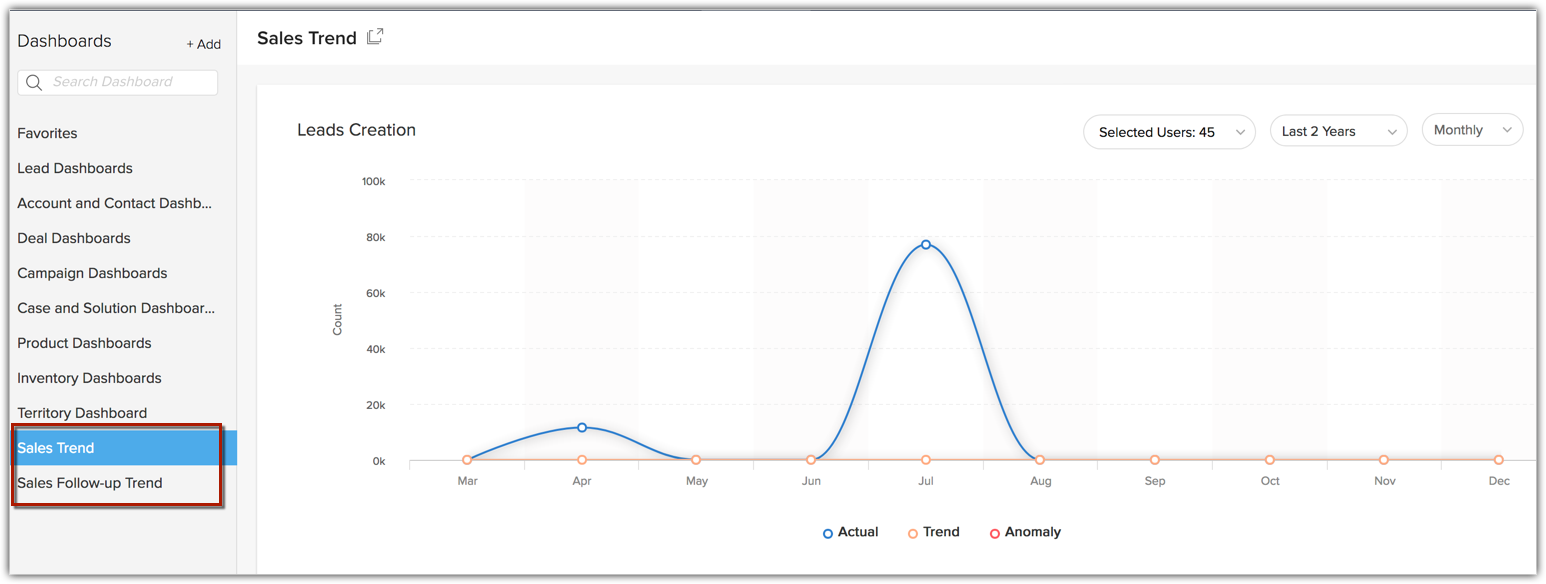
O Zoho CRM atualmente oferece 11 componentes pré-criados nas pastas de Painéis de Tendências. Todos esses componentes são exibidos como Gráficos de Linha para mostrar a tendência durante um período. Você só pode visualizar esses componentes, mas não pode modificá-los ou adicionar novos.
Lista de Componentes dos Painéis de Tendências
| Nome do componente | Descrição |
| Criação de Leads | Leads que são criados. |
| Conversão de Leads | Leads que são convertidos. |
| Criação de Contatos | Contatos que são criados. |
| Criação de Negócios | Negócios que são criados. |
| Fechamento de Negócios por Contagem | Negócios que estão fechando por contagem. |
| Fechamento de Negócios por Valor | Negócios que estão fechando por valor. |
| Fechamento de Tarefas | Tarefas que são fechadas. |
| Criação de Eventos | Eventos que são criados. |
| Chamadas Concluídas | Chamadas que são concluídas. |
| Criação de Notas | Notas que são criadas. |
| E-mail Enviado, Devolvido, Aberto | E-mails que são enviados, devolvidos ou abertos. |
Você pode filtrar e visualizar a tendência de cada painel com base nos Usuários ou Grupos e Período. Você pode ver a tendência por dia, semana, mês ou ano para o período definido. Você também pode selecionar uma parte específica do gráfico para ampliar e visualizar a tendência da respectiva linha do tempo.
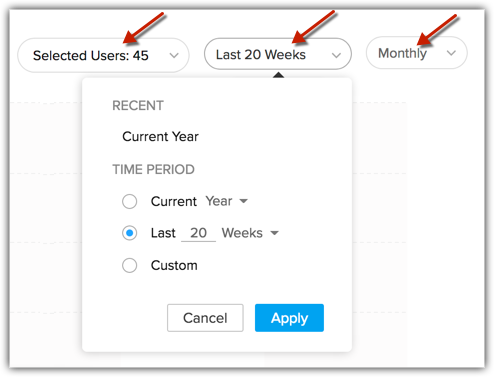
Vamos dar uma olhada mais de perto na tabela Criação de Leads. Ela vem com três componentes principais:
- Linha Tendência – mostra o padrão no qual a métrica de negócios determinada supostamente deve se sair considerando seus dados antigos.
- Linha Real – mostra como a métrica de negócios determinada está se saindo na realidade em relação a como deveria ser, mostrada na linha de tendência. É essa linha que mostra qualquer aumento repentino ou queda.
- Anomalia – um pico ou uma queda repentina do que é normal para seu negócio é chamado de anomalia. Os círculos vermelhos no gráfico representam a anomalia.

Como você pode ver, há um aumento acentuado na Linha Real no gráfico acima, que interpreta que a criação de Leads diminuiu radicalmente no mês em relação aos meses anteriores. A Zia identifica isso como uma anomalia e envia uma notificação, enquanto você pode verificar o que causou isso e corrigir.
Visualização de notificações da Zia no Zoho CRM
Para visualizar as notificações da Zia, vá para a Página Inicial e clique no ícone da Zia no canto inferior direito.
![]()
A Zia mostra os seguintes tipos de notificações:
- Alertas: os alertas geralmente são baseados na Criação de Leads. Esses alertas apresentam anomalias na contagem de Criação de Leads para o seu aviso.
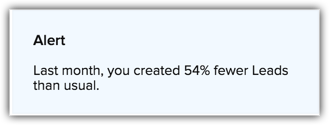
- Atenção: fornece o status da sua métrica de vendas atual em relação à tendência. Essas notificações poderão ser baseadas no desempenho da sua equipe ou em seu próprio desempenho. Geralmente, elas vêm com dicas. A Atenção também pode ser baseada em suas Regras de Fluxo de Trabalho.
- Dicas: são fornecidas com base na causa raiz das anomalias. Digamos, por exemplo, que quando há uma queda na taxa de fechamento de suas tarefas, a dica será para aumentar a frequência de suas atividades de acompanhamento ou para utilizar o campo Melhor horário para contato para se obter um fechamento mais rápido das tarefas.
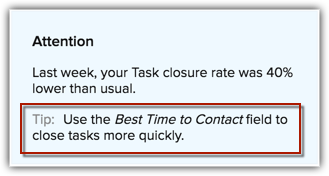
Nota:
- Com base nos dados históricos, a Zia também leva em conta os efeitos sazonais do seu padrão de trabalho para projetar as tendências. Por exemplo, o sistema não mostrará anomalias para seus finais de semana, uma vez que ela identificar o padrão em sua rotina de trabalho.
- Com mais dados entrando no seu Zoho CRM, as previsões da Zia ficam mais precisas.
- As notificações da Zia permanecem por um período de 15 dias, depois são apagadas.